5 بهترین راه برای قفل کردن برنامه پیام ها در iPhone و iPad
در این مقاله تخصصی از مجله 98zoom میخواهیم از 5 بهترین راه برای قفل کردن برنامه پیام ها در iPhone و iPad
با شما صحبت کنیم ، پس با یک مقاله مفید و آموزشی دیگر از تیم نود و هشت زوم همراه ما باشید :
برنامه Messages حالت پیش فرض ارتباط بسیاری از کاربران آیفون و آیپد است. به غیر از ارسال iMessage و فایل های رسانه ای، می توانید مکان زنده خود را با استفاده از برنامه Messages با مخاطبین خود به اشتراک بگذارید. برای اکثر این کارکردها لازم نیست به برنامه های شخص ثالث تکیه کنید.
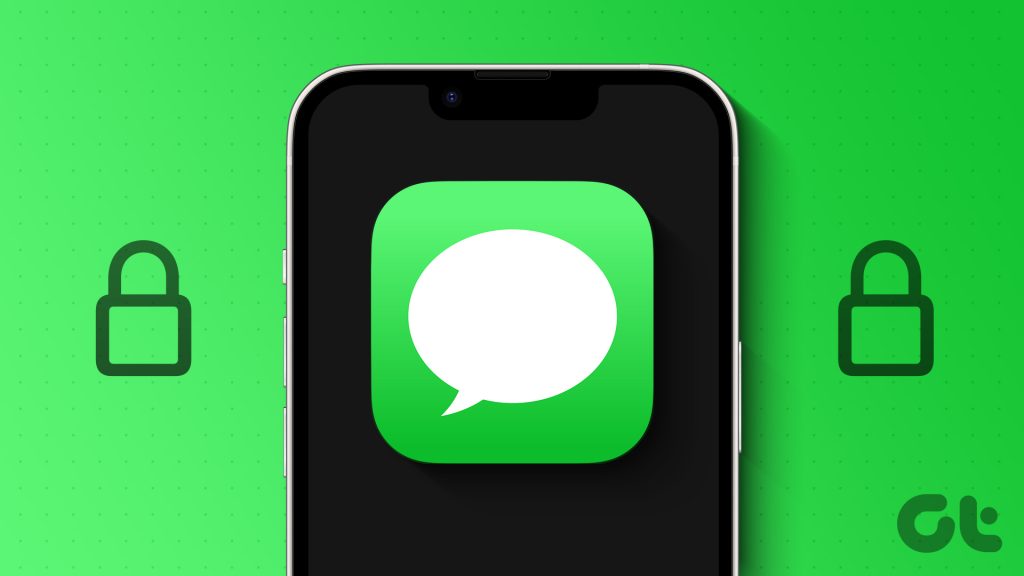
اما وقتی نوبت به ایمن نگهداشتن چتهای شما میرسد، نحوه قفل کردن پیامهای خود را در iPhone و iPad نشان خواهیم داد. مراحل برای هر دو پلتفرم یکسان است.
1. برنامه پیامها را با استفاده از زمان صفحه قفل کنید
Screen Time در آیفون شما میزان زمانی را که در آیفون خود می گذرانید اندازه می گیرد. می توانید از ویژگی App Limit آن برای قفل کردن برنامه Messages در آیفون خود استفاده کنید. در اینجا چگونه است.
مرحله 1: برنامه تنظیمات را در iPhone یا iPad خود باز کنید.

گام 2: به پایین اسکرول کنید و Screen Time را انتخاب کنید.
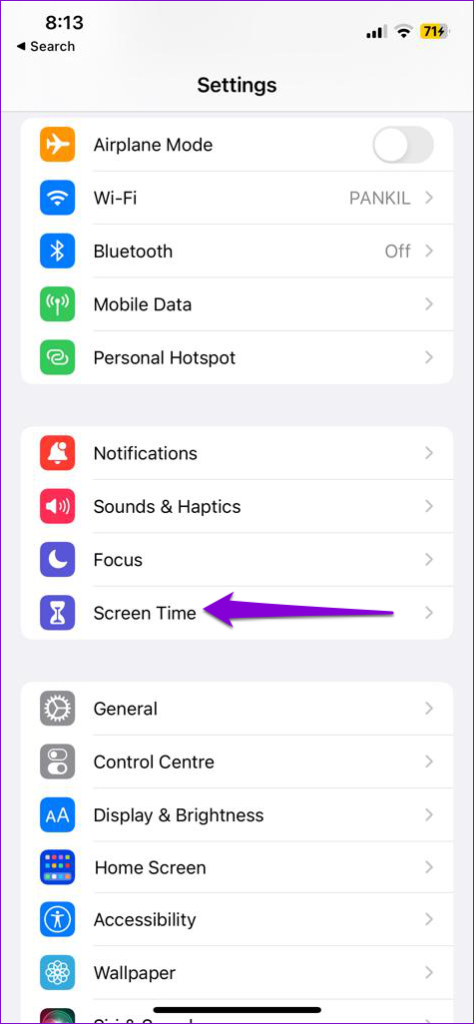
مرحله 3: روی App Limits ضربه بزنید.

مرحله 4: افزودن حد را انتخاب کنید.

مرحله 5: برنامه Messages را انتخاب کنید و روی Next در گوشه سمت راست بالا ضربه بزنید.

مرحله 6: از لغزنده های زمان برای تنظیم محدودیت استفاده استفاده کنید، پس از آن برنامه پیام ها قفل می شود.
مرحله 7: برای تایید روی Add در گوشه سمت راست بالا ضربه بزنید.
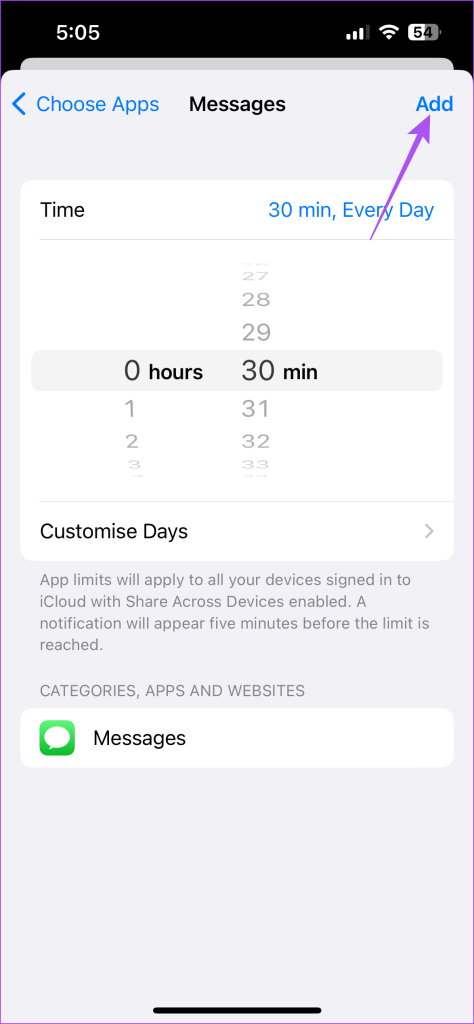
پس از قفل شدن برنامه Messages پس از استفاده برای مدت زمان مشخص، باید رمز عبور Screen Time را وارد کنید تا قفل آن باز شود.
2. برنامه Messages را با استفاده از Face ID و Passcode قفل کنید
می توانید از Face ID و Passcode برای محافظت از پیام های متنی خود در iPhone و iPad خود با رمز عبور استفاده کنید. میتوانید آن را برای تقریباً هر برنامهای پیادهسازی کنید، اما ممکن است برخی بسته به مدل iPhone/iPad شما از آن پشتیبانی نکنند.
در اینجا نحوه فعال کردن آن آمده است.
مرحله 1: برنامه تنظیمات را در iPhone یا iPad خود باز کنید.

گام 2:
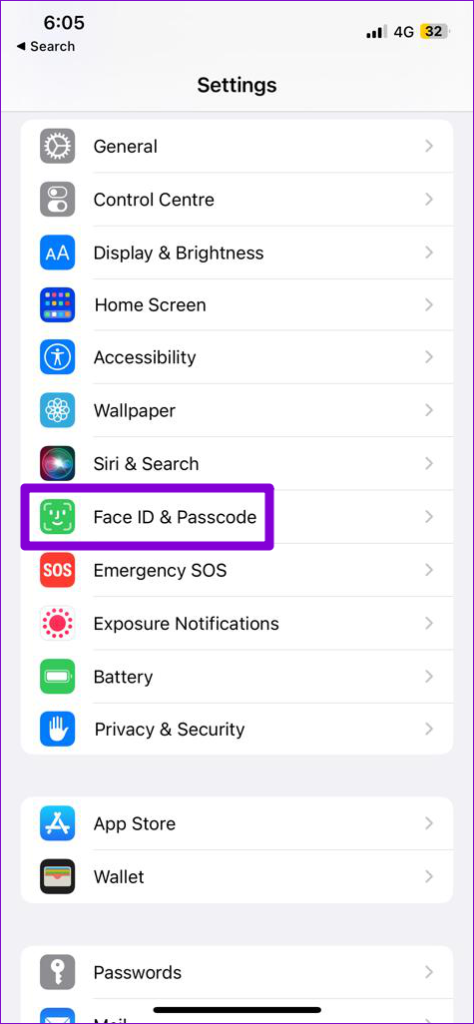
مرحله 3: روی گزینه «تنظیم Face ID» ضربه بزنید.
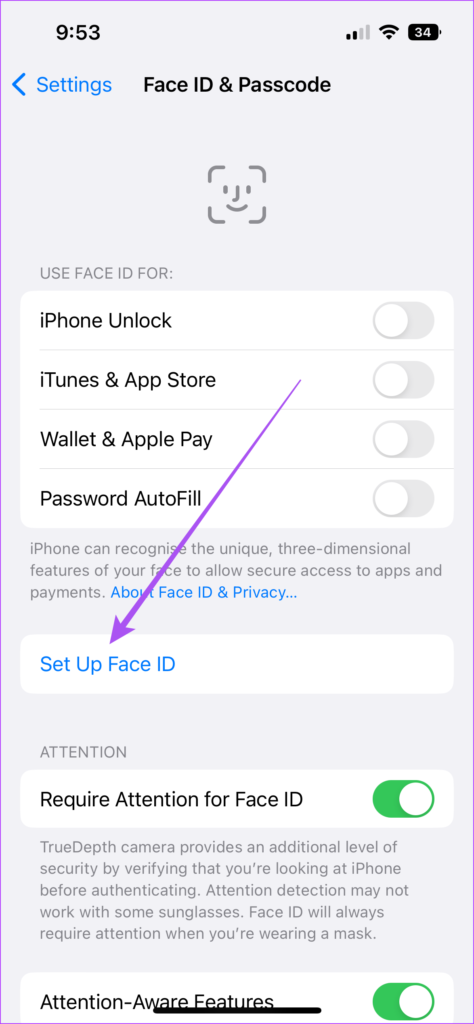
مرحله 4: دستورالعمل های روی صفحه را دنبال کنید تا فرآیند راه اندازی به پایان برسد.
اگر Face ID روی iPhone یا iPad شما کار نمی کند، می توانید به پست ما مراجعه کنید.
3. مخفی کردن پیش نمایش پیام
میتوانید پیشنمایشهای اعلانها را برای برنامه پیامها پنهان کنید. این همچنین به شما امکان می دهد پیام ها را در صفحه قفل آیفون و آیپد خود مخفی کنید. در اینجا چگونه است.
مرحله 1: برنامه تنظیمات را در آیفون خود باز کنید.

گام 2: به پایین اسکرول کنید و روی Messages ضربه بزنید.

مرحله 3: روی Notifications ضربه بزنید.

مرحله 4: به پایین بروید و روی Show Previews ضربه بزنید.

مرحله 5: روی Never ضربه بزنید.
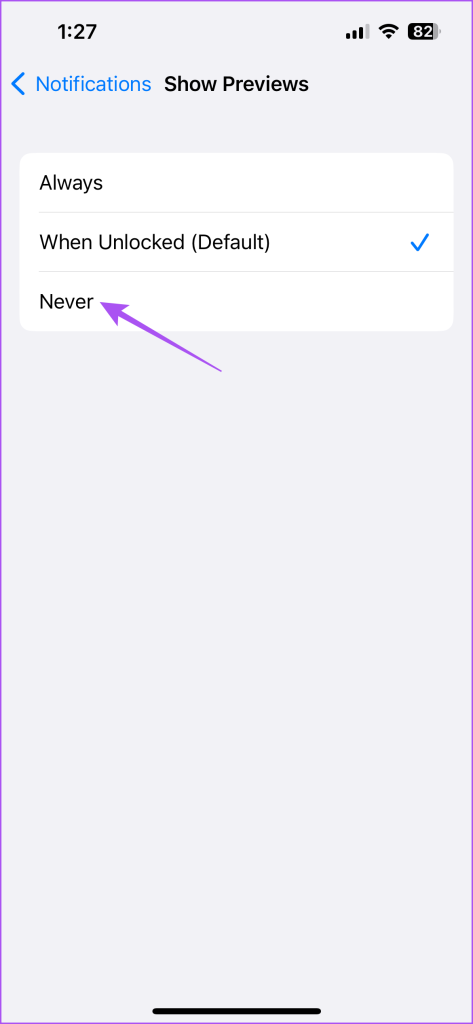
مرحله 6: به صفحه قبلی بازگردید تا انتخاب کنید اعلانها را از صفحه قفل، مرکز اعلانها پنهان کنید یا فقط بنرها را نشان دهید.
4. برنامه Messages را با استفاده از میانبرها قفل کنید
میتوانید از برنامه Shortcuts در آیفون خود برای تنظیم خودکاری برای قفل کردن برنامه Messages در آیفون خود استفاده کنید. این مراحل برای کاربران iPad نیز قابل اجرا است.
مرحله 1: برنامه ساعت را در iPhone یا iPad خود باز کنید.
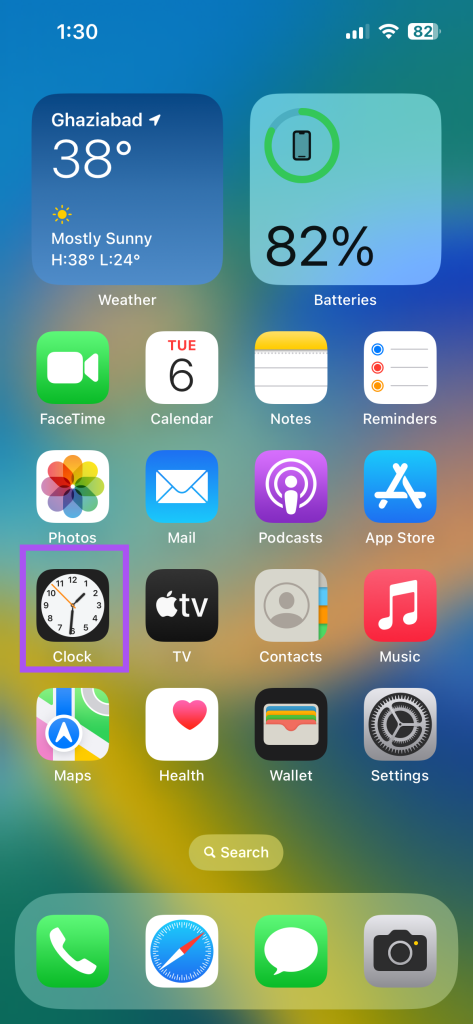
گام 2: روی تایمر در گوشه سمت راست پایین ضربه بزنید.
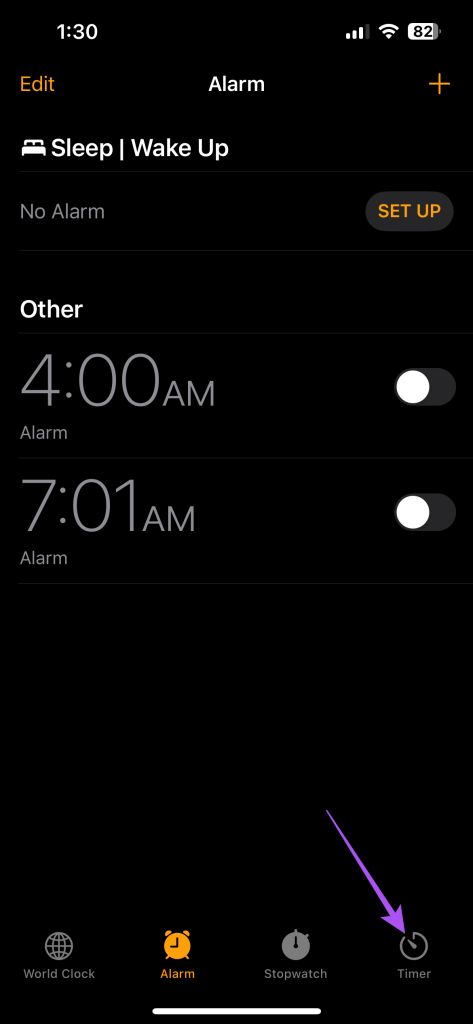
مرحله 3: روی When Timer Ends ضربه بزنید.

مرحله 4: به پایین اسکرول کنید و Stop Playing را انتخاب کنید. سپس روی Done در گوشه بالا سمت راست ضربه بزنید.

مرحله 5: برنامه ساعت را ببندید و Shortcuts را باز کنید.

مرحله 6: روی Automation در پایین ضربه بزنید.

مرحله 7: نماد Plus را در گوشه بالا سمت راست انتخاب کرده و Create Personal Automation را انتخاب کنید.

مرحله 8: به پایین بروید و برنامه را انتخاب کنید.

مرحله 9: روی Choose ضربه بزنید و پیامها را از لیست برنامه انتخاب کنید.

مرحله 10: روی Next ضربه بزنید و Add Action را انتخاب کنید.
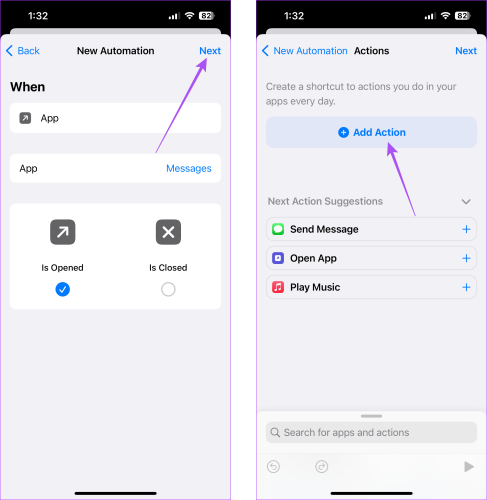
مرحله 11: شروع تایمر را از لیست اقدامات انتخاب کنید.
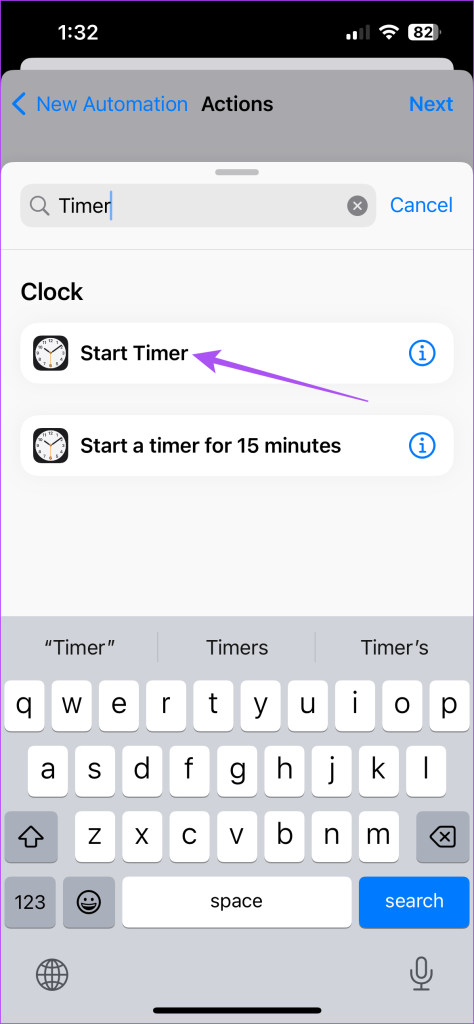
مرحله 12: تایمر را برای ۱ ثانیه تنظیم کرده و Next را انتخاب کنید.

مرحله 13: برای غیرفعال کردن Ask Before Running، روی کلید ضربه بزنید. سپس، Don't Ask را از اعلان انتخاب کنید.
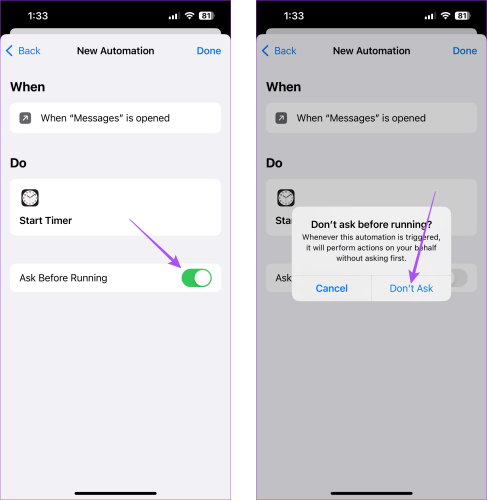
مرحله 14: برای تایید روی Done در گوشه سمت راست بالا ضربه بزنید.
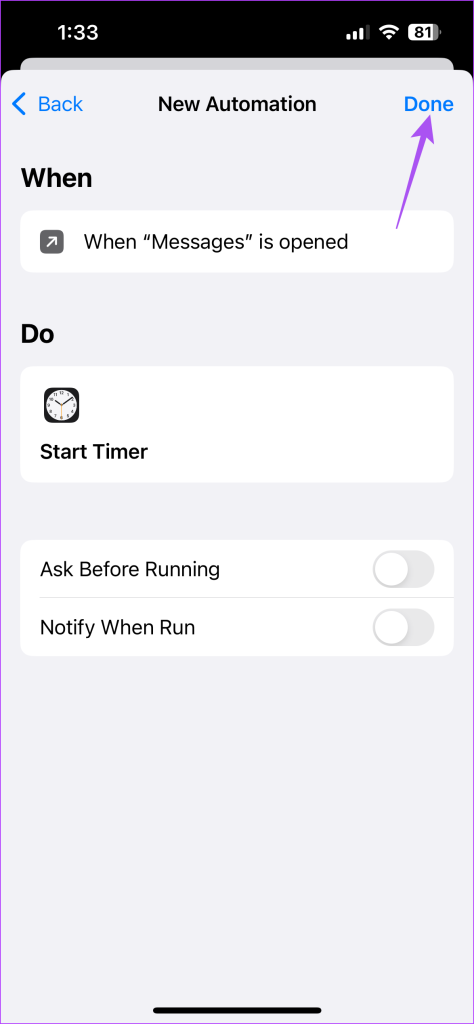
وقتی شخصی سعی می کند برنامه Messages را باز کند، آیفون شما به طور خودکار قفل می شود و فقط با استفاده از Face ID یا رمز عبور شما قفل را باز می کند.
5. احراز هویت دو مرحله ای را فعال کنید
فعال کردن احراز هویت دو مرحله ای در Apple ID شما از دسترسی هر کسی به پیام های شما در وب جلوگیری می کند. در اینجا نحوه فعال کردن آن با استفاده از iPhone یا iPad آورده شده است.
مرحله 1: برنامه تنظیمات را در iPhone یا iPad خود باز کنید.

گام 2: روی نام پروفایل خود ضربه بزنید.

مرحله 3: رمز عبور و امنیت را انتخاب کنید.

مرحله 4: احراز هویت دو مرحله ای را فعال کنید.
هنگامی که احراز هویت دو مرحله ای را تنظیم می کنید، به رمز عبور دستگاه خود و یک کد 6 رقمی نیاز دارید که با استفاده از همان Apple ID به شماره تلفن یا سایر دستگاه های اپل ارسال شود. همچنین، میتوانید از کلید امنیتی استفاده کنید که میتوانید پس از فعال کردن احراز هویت دو مرحلهای ایجاد کنید.
قفل برنامه پیام ها
به این ترتیب می توانید برنامه Messages را در آیفون خود قفل کنید و از مکالمات خود در برابر دسترسی ناخواسته محافظت کنید. همچنین میتوانید در صورت مشاهده اعلانهای نشان نادرست در برنامه Messages در آیفون، پست ما را بخوانید.
امیدواریم از این مقاله مجله نود و هشت زوم نیز استفاده لازم را کرده باشید و در صورت تمایل آنرا با دوستان خود به اشتراک بگذارید و با امتیاز از قسمت پایین و درج نظرات باعث دلگرمی مجموعه مجله 98zoom باشید
لینک کوتاه مقاله : https://5ia.ir/etG
کوتاه کننده لینک
کد QR :

 t_98zoom@ به کانال تلگرام 98 زوم بپیوندید
t_98zoom@ به کانال تلگرام 98 زوم بپیوندید
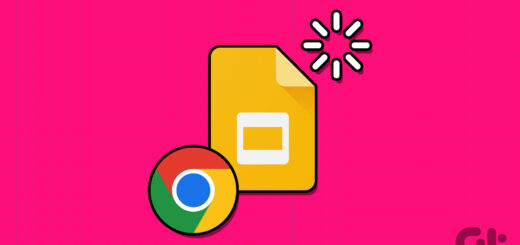
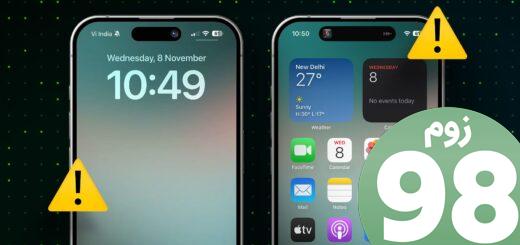





آخرین دیدگاهها